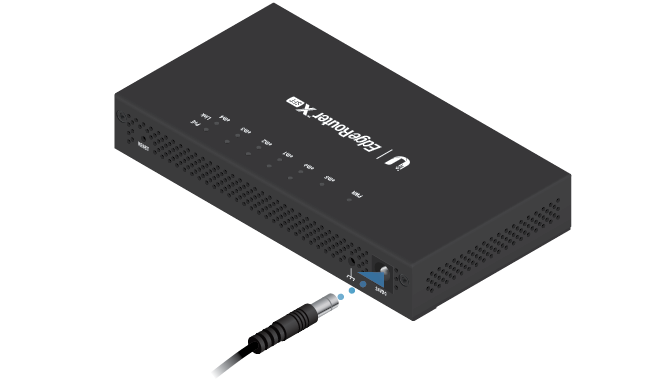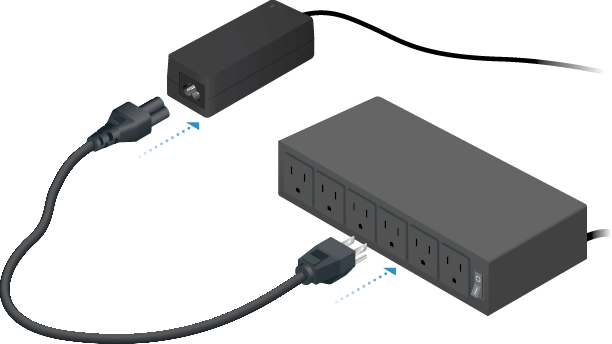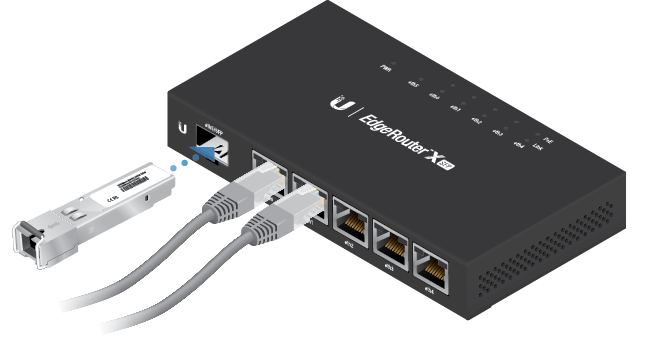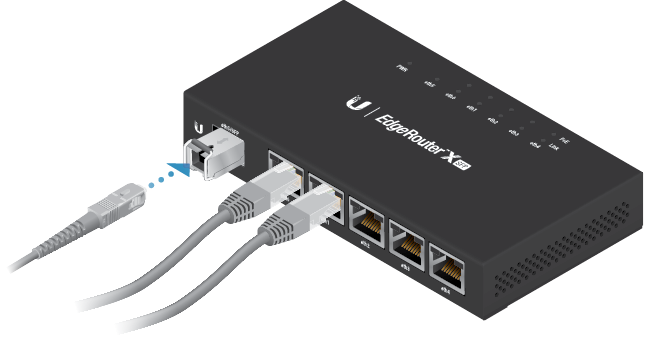Pakkens indhold
 |
|---|
| EdgeRouter X SFP |
 |
|---|
| Strømadapter (24 V, 2,5 A) |
 |
|---|
| Netledning |
Installationskrav
- Til indendørs anvendelser skal du bruge Kategori 5 (eller nyere) UTP-kabler, der er godkendt til indendørs brug.
- Til udendørs anvendelser skal skærmet kabling i Kategori 5 (eller højere) anvendes til alle udendørs kabelbaserede Ethernet-forbindelser og skal være jordforbundet via strømforsyningens AC-jord.
Vi anbefaler, at du beskytter dine netværk mod skadelige udendørsmiljøer og destruktive ESD-hændelser med et skærmet Ethernet-kabel i industrikvalitet fra Ubiquiti. Du kan finde flere oplysninger på: ui.com/toughcable
| Bemærk: Selvom kablerne kan placeres udendørs, skal EdgeRouter være placeret inde i et beskyttende kabinet. |
|---|
Hardwareoversigt
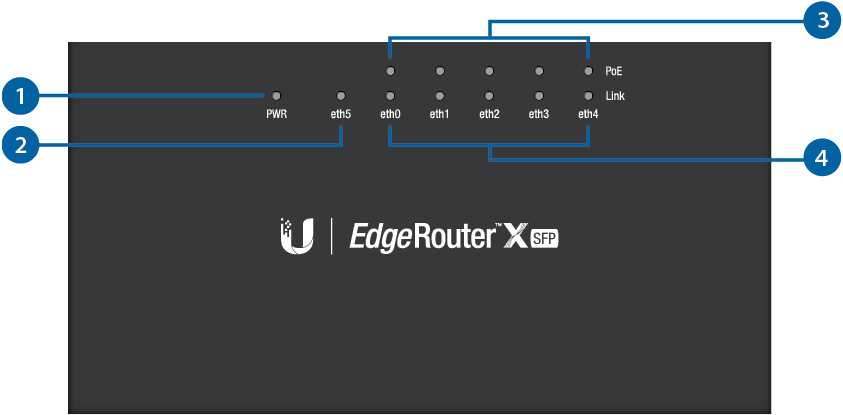


 LED-strømindikator |
|
|---|---|
Slukket |
Sluk |
Grøn |
Tænd |
 LED link/aktivitet (port eth5) |
|
Slukket |
Intet link |
Grøn |
100/1000 Mbps (1 Gbps) link Blink indikerer aktivitet |
 LED PoE (port eth0 - eth4) |
|
Slukket |
Ingen PoE |
Grøn |
24 V passiv |
 LED link/aktivitet (port eth0 - eth4) |
|
Slukket |
Intet link |
Grøn |
10/100/1000 Mbps link Blink indikerer aktivitet |
 eth5/SFP-port |
|
SFP-port er hot-swappable og understøtter 100 Mbps eller Gigabit fiber SFP-moduler. |
|
 Port eth0-eth4 |
|
RJ45-porte understøtter passiv 24 V PoE-udgang og 10/100/1000 Ethernet-forbindelser. |
|
 Knappen Reset (Nulstil) |
|
Klik her for at finde ud af, hvordan du nulstiller EdgePoint til fabriksindstillingerne. |
|
 Jord |
|
ESD-jording for forbedret ESD-beskyttelse. Jordledning og skrue med skive medfølger ikke (anbefalet skruestørrelse: M3-0,5 x 4 mm). |
|
 Strømport |
|
Tilslut strømadapteren. |
|
Hardwareinstallation
Tilslutning af strøm
Tilslutning af Ethernet
|
|
Bemærk: PoE er deaktiveret som standard. |
|---|
![]()
Tilslutning af SFP (valgfrit)
Du kan finde flere oplysninger om kompatible fiber SFP-moduler på: ubnt.link/SFP_DAC_Compatibility
Adgang til EdgeOS-konfigurationsinterfacet
EdgeOS®-konfigurationsinterfacet kan tilgås via DHCP eller tildeling af statisk IP-adresse. Som standard sættes eth1 op som en DHCP-klient, mens eth0 tildeles en statisk IP-adresse på 192.168.1.1. For at konfigurere EdgeRouter skal du gå videre til det relevante afsnit: DHCP eller "Statisk IP-adresse".
DHCP
- Tilslut et Ethernet-kabel fra eth1 på EdgeRouter til et LAN-segment, der har en eksisterende DHCP-server.
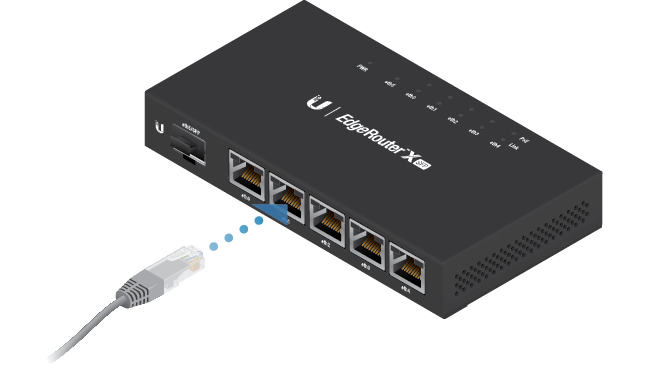
- Benyt en af følgende metoder for at kontrollere IP-adressen af EdgeRouter:
- Opsæt DHCP-serveren til at levere en specifik IP-adresse til EdgeRouter baseret på dens MAC-adresse (på etiketten).
- Lad EdgeRouter hente en IP-adresse, og kontroller derefter DHCP-serveren for at se, hvilken IP-adresse der blev tildelt.
- Åbn webbrowseren. Angiv den korrekte IP-adresse i adressefeltet. Tryk på Enter (pc) eller Return (Mac).
- Angiv ubnt i felterne Username (Brugernavn) og Password (Adgangskode). Læs Ubiquiti-licensaftalen, og marker afkrydsningsfeltet ved siden af I agree to the terms of this License Agreement (Jeg accepterer vilkårene i denne licensaftale) for at acceptere den. Klik på Login (Logon).
EdgeOS-konfigurationsinterfacet vises, så du kan tilpasse dine indstillinger efter behov. Du kan finde flere oplysninger i EdgeOS-brugervejledningen, som er tilgængelig på ui.com/download/edgemax
Du kan finde flere oplysninger om PoE-konfiguration ved at se "Konfiguration af PoE-indstillinger".
Statisk IP-adresse
- Tilslut et Ethernet-kabel fra Ethernet-porten på din computer til porten mærket eth0 på EdgeRouter.

- Konfigurer Ethernet-adapteren på værtssystemet med en statisk IP-adresse på undernettet 192.168.1.x.
- Åbn webbrowseren. Indtast https://192.168.1.1 i adressefeltet, og tryk på Enter (PC) eller Return (Mac).
- Angiv ubnt i felterne Username (Brugernavn) og Password (Adgangskode). Læs Ubiquiti-licensaftalen, og marker afkrydsningsfeltet ved siden af I agree to the terms of this License Agreement (Jeg accepterer vilkårene i denne licensaftale) for at acceptere den. Klik på Login (Logon).
EdgeOS-konfigurationsinterfacet vises, så du kan tilpasse dine indstillinger efter behov. Du kan finde flere oplysninger i EdgeOS-brugervejledningen, som er tilgængelig på ui.com/download/edgemax
Du kan finde flere oplysninger om PoE-konfiguration ved at se "Konfiguration af PoE-indstillinger".
UISP-styring
Du kan også administrere din enhed ved hjælp af Ubiquiti Internet Service Provider. Med UISP™ kan du konfigurere, overvåge, opgradere og sikkerhedskopiere dine enheder vha. en enkelt applikation. Kom i gang på uisp.ui.com
Konfiguration af PoE-indstillinger
PoE-indstillingen for porte eth0-eth4 er som standard indstillet til Off (Fra).
|
|
ADVARSEL: Før du aktiverer 24 V passiv PoE, skal du kontrollere, at den tilsluttede enhed understøtter PoE og den tilførte spænding. |
|---|
- På skærmbilledet Dashboard skal du gå til Actions (Handlinger) > PoE for den brugerflade, du vil konfigurere.
- Vælg Off (Fra) eller 24 V fra rullemenuen PoE.
- Klik på Save (Gem).
Du kan finde flere oplysninger i EdgeOS-brugervejledningen, som er tilgængelig på ui.com/download/edgemax
Specifikationer
|
ER-X-SFP |
|
|
Mål |
142 x 75 x 23 mm (5,59 x 2,95 x 0,91") |
|---|---|
|
Vægt |
215 g (7,58 oz) |
|
Maks. strømforbrug |
5W |
|
Maks. samlet PoE-udgang |
50W ved 24V |
|
PoE-udgang |
Passiv 24V (ben 4, 5+, 7, 8-) |
|
Strømindgang |
24 V DC, 2,5 A strømadapter (medfølger) |
|
Strømforsyning |
Ekstern AC/DC-adapter |
|
Understøttet spændingsområde |
9-30 VDC |
|
Knappen |
Reset (Nulstil) |
|
LED'er |
Effekt, link/aktivitet (6), PoE (5) |
|
Processor |
Dual-Core 880 MHz, MIPS1004Kc |
|
Systemhukommelse |
256 MB DDR3 RAM |
|
Kodelagring |
256 MB NAND |
|
Vægbeslag |
Ja |
|
Netværksinterfaces |
|
| Data/PoE passthrough-port | (5) 10/100/1000 RJ45-port |
| Dataport | (1) 100/1000 SFP-port |
|
Driftstemperatur |
-10 til 45° C (14 til 113° F) |
|
Driftsfugtighed |
10 til 90% ikke-kondenserende |
|
Certificeringer |
CE, FCC, IC |